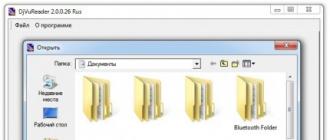С широким распространением современного телевидения появился ажиотаж, а соответственно и много вопросов, как настроить цифровое телевидение . Причина популярности в многообразии каналов по направлению, качеству, языку, типу содержимого и т.д. Из-за недостатка сведений по настройке цифрового ТВ появились компании, как грибы после дождя, которые взымают плату за данные манипуляции. Платить вовсе не обязательно, реально самостоятельно достичь цели.
Как настроить цифровое телевидение на телевизоре – общие положения
Преимущественно все способы, как настроить приём цифрового телевидения используют приблизительно одинаковую схему, но из-за разнообразия производителей действия могут несколько отличаться, но их логика подобна. Чтобы не запутаться во всех последовательностях, стоит применять алгоритм непосредственно к каждой модели телевизора. Благодаря логике и интуиции можно правильно выполнить настройку практически на каждой модели ТВ, используя представленную инструкцию.
- Взять пульт и развернуть меню;
- Проследовать в пункт «Опции»;

- Далее требуется активировать «Автонастройка». При этом действии появляется окно, где содержится информация об источниках сигнала, это может быть кабельный или антенный сигнал. В нашем случае нужно выбрать кабель;
- По окончании операции должна появиться информация о качестве приёма сигнала в новом окне, здесь следует выбрать «Цифровое», затем нажать «Пуск»;
- Конечный пункт настройки - «Режим поиска» и выбрать способ обнаружения каналов. Предложенные поля нужно заполнить информацией. Частота – 314 МГц, скорость – 6875 kS/s, а модуляция – 256 QAM.
Более продвинутые модели ТВ позволяют осуществлять сетевой поиск, который выполнит самостоятельно все необходимые действия. Когда будет выбран необходимый способ обнаружения телеканалов, нужно нажать на «Поиск».
Если эта инструкция не оказалась эффективна, стоит применять подробный алгоритм для телевизоров от LG. Методика актуальна практически для всех моделей производителя.
- С пульта зайти в Меню;
- Нажать на «Опции»;
- В категории «Страна» изменить отметку на Финляндия или Швеция;

- Затем перейти в категорию «Настройки» и запустить «Автопоиск»;
- В поля нужно ввести способ поиска, обычно достаточно быстрого типа, частота - 298 МГц, модуляция - 256 QAM, символы – 6952, ID – авто;
- Если всё выполнено правильно, то при поиске отобразится ряд телеканалов;
- Производитель LG встраивает в систему автоматическую систему поиска и обновления телеканалов. Эта функция может доставлять неудобства, так как подготовленный список будет регулярно сбрасываться. Чтобы предотвратить явление, обязательно следовать в настройки для соединения посредством кабеля и выключить «Автообновление канала»;

- Для удобной сортировки нужно в разделе «Кабель» в «Автопоиске» устранить галочку с автонумерации.
Теперь рассмотрим способ, на Samsung, ведь производитель один из самых популярных в сфере. Действия подобны:
- Нажать на Меню на пульте;
- Далее перейти в категорию «Канал» (на иконке спутниковая тарелка);
- Справа нужно выбрать опцию «Антенна», а в поле тип - «Кабель»;

- Теперь в разделе «Страна» нужно установить «Другое», сейчас потребуется ввести пин-код, по умолчанию 0000;

- Перейти в меню «Автонастройка» и указать источником получения сигнала – «Кабель»;

- Нужно указать параметры, они соответствуют данным в первом, общем примере статьи, и нажать «Поиск»;
- Теперь телевизор найдёт все телеканалы.
Как настроить цифровое телевидение на Смарт ТВ
Цифровое телевидение как настроить каналы на телевизоре с функцией Smart рассмотрим на примере Samsung. Действие выполняется достаточно стандартно, но есть и некоторые отличия.
- Перейти в раздел «Канал» в Меню;

- Нажать на «Страна», возможно сейчас потребуется ввести пин-код, по умолчанию 0000, 1111 или 1234;
- Следуйте в раздел «Другое»;
- Затем с шагом назад сделать выбор на «Кабельные параметры поиска»;
- Сейчас вводятся стандартные параметры;

- Снова нужно перейти в «Автонастройка», здесь выбрать источников режим «Кабель»;
- Нужно активировать раздел «Цифровое»;
- Используя режим поиска стоит выбрать «Сеть» и активировать настройку.
Все методики позволяют создать качественное подключение к цифровым телеканалам и найти максимально доступное количество интересных программ. Несмотря на отсутствие данных по устройствам от Toshiba, Philips и других, методика произведения подключения ничем не отличается.
Если у Вас остались вопросы по теме «Подробная инструкция по настройке цифрового телевидения», то можете задать их в комментария
if(function_exists("the_ratings")) { the_ratings(); } ?>
С приходом эры цифрового эфирного телевидения, многие абоненты кабельных и спутниковых сетей стали все чаще задумываться о подключении бесплатного эфирного вещания . Ведь согласно ФЦП, о развитии сети цифрового эфирного вещания, в открытом доступе появятся более двадцати телевизионных каналов в отличном качестве абсолютно бесплатно . В которые входят обязательные федеральные телевизионные каналы.
Возникает вопрос — а как подключить цифровое эфирное телевидение у себя дома?
В этом нет ничего сложного. Для приема цифрового эфирного телевидения вам понадобится любое абонентское оборудование стандарта DVB-T2/MPEG-4 с поддержкой режима Multiple PLP и антенна дециметрового (ДМВ ) диапазона. Антенна может быть как коллективной (установленной на доме, также ее называют общедомовая) или индивидуальной, установленная непосредственно у вас в доме или квартире. В зависимости от расстояния до передающего центра, необходимо выбрать нужную антенну. Они делятся на активные (с усилителем) и пассивные. При покупке антенны, сначала можно уточнить мощность передающего оборудования установленного в вашем регионе и расстояние до передающего центра. Исходя из полученных данных, подобрать антенну.
Приблизительный радиус охвата передающих станций:
10 Вт
– около 3 км;
50 Вт
– около 5 км;
100 Вт
– около 15 км;
500 Вт
– около 25 км;
1 кВт
– около 30-35 км;
2 кВт
– около 35-40 км;
5 кВт
– около 40 – 50 км.
Перейдем непосредственно к оборудованию для приема. Можно выделить три основных группы: телевизоры со встроенным тюнером DVB-T2, абонентские приставки того же стандарта и цифровые компьютерные тюнеры DVB-T2. Их настройка схожа, если не сказать что одинакова.
Проверьте возможность вашего телевизора принимать сигнал стандарта DVB-T2
Видео: как настроить цифровое эфирное телевидение DVB-T2
Подключать цифровую эфирную приставку лучше всего по инструкции производителя, ошибиться там практически нельзя. Также, можно посмотреть официальное видео от РТРС:
Несколько рекомендаций, также от РТРС:
подключите штекер антенного кабеля и, при необходимости, цифровой приставки к телевизору;
подключите автопоиск каналов — телевизор настроится на соответствующий цифровой эфирный канал, при настройке на канал в ручном режиме необходимо указать частоту канала (например, 35 ТВ канал, 685 МГц);
в большинстве цифровых телевизоров (и в приставках) есть встроенный индикатор уровня и качества сигнала, что позволит оптимально настроить вашу антенну на прием цифрового эфирного сигнала (см. инструкцию по эксплуатации к телевизору).
В телевизорах со встроенным тюнером DVB-T2 все манипуляции проводятся через меню телевизора. Сложностей там также возникнуть не должно.
Рекомендуем обновить программное обеспечение вашего абонентского оборудования до самого актуального. Это можно сделать в специализированных сервисах, или же самому (если вы уверенны в своих силах). Программное обеспечение как правило можно скачать с официальных сайтов производителя.
Частоты цифровых каналов DVB-T2:
21-ый телевизионный канал
— частота приема 474 МГц;
22-ой телевизионный канал
— частота приема 482 МГц;
23-ий телевизионный канал
— частота приема 490 МГц;
24-ый телевизионный канал
— частота приема 498 МГц;
25-ый телевизионный канал
— частота приема 506 МГц;
26-ой телевизионный канал
— частота приема 514 МГц;
27-ой телевизионный канал
— частота приема 522 МГц;
28-ой телевизионный канал
— частота приема 530 МГц;
29-ый телевизионный канал
— частота приема 538 МГц;
30-ый телевизионный канал
— частота приема 546 МГц;
31-ый телевизионный канал
— частота приема 554 МГц;
32-ой телевизионный канал
— частота приема 562 МГц;
33-ий телевизионный канал
— частота приема 570 МГц;
34-ый телевизионный канал
— частота приема 578 МГц;
35-ый телевизионный канал
— частота приема 586 МГц;
36-ой телевизионный канал
— частота приема 594 МГц;
37-ой телевизионный канал
— частота приема 602 МГц;
38-ой телевизионный канал
— частота приема 610 МГц;
39-ый телевизионный канал
— частота приема 618 МГц;
40-ой телевизионный канал
— частота приема 626 МГц;
41-ый телевизионный канал
— частота приема 634 МГц;
42-ой телевизионный канал
— частота приема 642 МГц;
43-ий телевизионный канал
— частота приема 650 МГц;
44-ый телевизионный канал
— частота приема 658 МГц;
45-ый телевизионный канал
— частота приема 666 МГц;
46-ой телевизионный канал
— частота приема 674 МГц;
47-ой телевизионный канал
— частота приема 682 МГц;
48-ой телевизионный канал
— частота приема 690 МГц;
49-ый телевизионный канал
— частота приема 698 МГц;
50-ый телевизионный канал
— частота приема 706 МГц;
51-ый телевизионный канал
— частота приема 714 МГц;
52-ой телевизионный канал
— частота приема 722 МГц;
53-ий телевизионный канал
— частота приема 730 МГц;
54-ый телевизионный канал
— частота приема 738 МГц;
55-ый телевизионный канал
— частота приема 746 МГц;
56-ой телевизионный канал
— частота приема 754 МГц;
57-ой телевизионный канал
— частота приема 762 МГц;
58-ой телевизионный канал
— частота приема 770 МГц;
59-ый телевизионный канал
— частота приема 778 МГц;
60-ый телевизионный канал
— частота приема 786 МГц;
61-ый телевизионный канал
— частота приема 794 МГц;
62-ой телевизионный канал
— частота приема 802 МГц;
63-ий телевизионный канал
— частота приема 810 МГц;
64-ый телевизионный канал
— частота приема 818 МГц;
65-ый телевизионный канал
— частота приема 826 МГц;
66-ой телевизионный канал
— частота приема 834 МГц;
67-ой телевизионный канал
— частота приема 842 МГц;
68-ой телевизионный канал
— частота приема 850 МГц;
69-ый телевизионный канал
— частота приема 858 МГц.
Особенности ЦЭТВ
Цифровое эфирное телевидение (ЦЭТВ), даёт возможность принимать Федеральные телеканалы и радиостанции, входящие в первый и второй мультиплекс в MPEG-4 стандарте. Ниже вы можете ознакомиться с перечнем этих каналов.
Особенность данного вида телевещания в том, что вы можете смотреть перечисленные телеканалы в высоком качестве. Как известно, прошлое поколение вещания - аналоговое эфирное ТВ, уже устарело, так как транслируемая картинка имеет низкое разрешение, и на современных широкоформатных телевизорах изображение имеет очень низкое качество и размыто. Новый формат телевещания открывает новые грани, даря абонентам качественную чёткую картинку и качественный стереозвук.
Вещание ЦЭТВ осуществляется в принципе, как и обычное вещание дециметровых каналов, только в один канал входит 10 цифровых. Таких каналов всего 2, они собой представляют первый и второй мультиплекс. Для обработки сигнала необходим специальный цифровой эфирный ресивер – приставка.
Оборудование
Давайте более подробно рассмотрим комплект оборудования, который необходим для приёма цифровых эфирных телеканалов высокой чёткости.Необходимое оборудование:
- Антенна;
- Ресивер (тюнер);
- Усилитель;
- Коаксиальный кабель;
- Кабель для подключения ресивера к телевизору.
Для приёма сигнала ЦЭТВ необходима обычная дециметровая антенна, принимающая каналы в частотах 470–860 МГц. Антенны могут быть двух видов: домашняя (комнатная) или внешняя. Тип антенны необходимо выбирать относительно отдалённости от телевышки (ретранслятора).
Домашняя антенна подходит только в тех случаях, когда в вашем городе находится телевышка, на расстоянии не более 15 км от вашего дома. В таком случае можно обойтись комнатной антенной. Если ваше расстояние до телевышки превышает 15 км, то необходимо использовать внешнюю антенну.
В магазине бытовой техники или радиоэлектроники обязательно в наличие будут дециметровые антенны для DVB-T2. Приобретайте специальные антенны, которые созданы для приёма дециметрового сигнала, они спроектированы по всем правилам радиофизики и обеспечат качественный приём сигнала.
Поговорите с соседями, наверняка некоторые из них смотрят ЦЭТВ, узнайте какую антенну они используют и каков уровень и качество сигнала.
Если вы сомневаетесь – покупайте внешнюю антенну.

Ресивер (тюнер)
Первое что необходимо сделать – выбрать ресивер. Ресивер – это специальная приставка к телевизору , как уже говорилось ранее, которая обрабатывает сигнал и посылает его на , настройка каналов и их переключение также производится через ресивер. На сегодняшний день на рынке имеется достаточно широкий выбор ресиверов для приёма DVB-T2 каналов.
Что касается выбора, то все они практически идентичны и просты, выбирайте устройство исходя из наличия дополнительных функций: функциональности и дизайна меню, а также наличия разъёмов для подключения к телевизору.
В некоторых современных телевизорах, из среднего и премиум сегмента, есть модели со встроенным DVB-T2 тюнером, благодаря которому вам не нужно будет покупать ресивер, а достаточно просто подключить в соответствующее гнездо кабель от антенны и произвести настройку каналов.
Если же у вас , то некоторые модели поддерживают установку CAM модулей, в том числе и модуля DVB-T2. Таким образом, нужно только установить модуль в ресивер, подключить кабель от антенны во второе входящее гнездо, и каналы цифрового эфирного телевидения вы сможете смотреть наряду со спутниковыми.
Усилитель
Большинство дециметровых антенн (как комнатных, так и внешних) включают в себя встроенный усилитель, сигнал от которого усиливается ресивером, чего вполне достаточно для уверенного приёма, если тип антенны выбран правильно.
Рассмотрим случаи, когда нужен отдельный усилитель сигнала. С помощью ресивера DVB-T2 вы можете проверить уровень сигнала, для этого необходимо войти в настройки и там будет отображена соответствующая шкала. Подключите антенну к ресиверу – если уровень сигнала в районе 75%, и качество картинки вас вполне устраивает, то усилитель не нужен. Когда же уровень сигнала ниже и картинка идёт с помехами, то рекомендуется установить усилитель.
Коаксиальный кабель
Это обычный телевизионный кабель, который передаёт сигнал от антенны в ресивер. Рекомендуем приобретать кабель с медным контуром и экраном, так как он наиболее качественный, что обеспечит хорошую передачу сигнала и длительный срок эксплуатации кабеля. Обратите внимание и на оплётку кабеля, чем она прочнее, тем лучше, так как кабель будет меньше подвержен внешним воздействиям: помехам и разрушениям.
Кабель для подключения ресивера к телевизору
Если выбранный вами ресивер включает разъём HDMI, который имеется и на телевизоре, то лучше для подключения использовать именно его, так как данный тип подключения обеспечивает наилучшее качество изображения. Для этого вам понадобится HDMI кабель, который можно купить в любом магазине бытовой или компьютерной техники.
Если же нет разъёмов HDMI, что несколько плохо, то используйте разъёмы SCART, RCA и другие.
Монтаж и настройка
Для начала устанавливаем антенну. Комнатная антенна, как правило, устанавливается на окне. Внешнюю антенну можно попробовать установить на балконе или закрепить возле окна на кронштейн, если вы живёте в стороне расположения телевышки. Проложите кабель, от антенны до ресивера. В случае, когда сигнал достаточно слабый, или телевышка находится в другой стороне, то антенну необходимо установить на крыше дома. Направьте антенну в сторону телевышки, для этого достаточно посмотреть на направление соседних антенн.Распакуйте ресивер, подключите к нему кабель от антенны, затем подключите кабель от телевизора. Далее включите ресивер к питанию, включите его и произведите первоначальные настройки: языка, времени и часового пояса и др.
Если модель поддерживает автоматическое сканирование каналов, то можно им воспользоваться. Если же автоматического поиска нет, то в ручном режиме нужно выбрать нужные каналы двух мультиплексов. В регионах эти каналы могут отличаться, чаще всего это каналы 35 и 45.
Найдите канал первого мультиплекса и просканируйте его, а затем выберете канал второго мультиплекса и тоже просканируйте его. Дело в том, что в каждом из этих каналов находится свой пакет из 10 каналов. Кстати, именно в данном меню настроек будет отображаться шкала уровня сигнала. Если уровень сигнала низкий – можно повращать антенну, подобрав наилучшее её направление, основываясь на показателях шкалы.
Всё, теперь вы можете наслаждаться просмотром эфирного цифрового телевидения.
На смену аналоговому телевидению приходит более качественное – цифровое. Подключить его не сложнее чем обычное аналоговое, к которому мы все привыкли. Для этого в первую очередь понадобится приобрести специальную цифровую приставку формата DVB-T2 или телевизор с уже встроенным цифровым тюнером. Помимо ресивера (приставки), может понадобиться дополнительный кабель и CАМ – модуль. Последний нужен в случае если вы планируете просматривать расширенный перечень каналов вещания. Подключить приставку к телевизору можно самостоятельно без привлечения специалиста (хотя при покупке дополнительного оборудования сотрудники продающей компании, скорее всего, будут настаивать на том, чтобы вы пригласили мастера). Чтобы сэкономить на вызове специалиста рассмотрим подробнее, какое оборудование необходимо для установки ресивера.
Приставка
Как уже было сказано, для просмотра эфирных телепередач в цифровом качестве понадобится специальная приставка DVB-T2, которая также называется ресивером или внешним тюнером. Сегодня в магазинах представлен довольно большой выбор таких приборов. Чаще всего они идентичны, поэтому стоит выбирать тв приставку для цифрового телевидения исходя из функционала и опций, которые будут вам необходимы. Например, если приставка будет использоваться в качестве медиапроигрывателя, необходимо обратить внимание на форматы воспроизведения, а также на наличие дополнительных портов (для флэшки или других накопителей).
Самыми дорогими считаются цифровые приставки с функциями TimeShift и «Планировщик». Они позволяют записать телепередачу в любой момент времени, при этом вам даже необязательно находиться дома, вы можете просто установить время начала и окончания записи.
Кабель
Для того чтобы телевизионная приставка заработала, понадобится два типа кабелей. Один обычный телевизионный (коаксиальный), второй специальный (HDMI), предназначенный для передачи цифрового сигнала. Хотя второй тип кабеля в настоящее время является также обычным. Коаксиальный кабель предназначен для соединения антенны с приставкой, HDMI – для соединения приставки с телевизором.

Совет! Телевизионный (коаксиальный) кабель лучше приобретать с медным экраном. В отличие от кабелей с алюминиевым экраном, медный обеспечивает лучшее качество передачи сигнала.
Антенна
И самое главное, не забудьте приобрести антенну. Цифровой телевизионный сигнал, как и аналоговый, вещается в дециметровом диапазоне на частотах 470-860 МГц, и поэтому для его приема подойдет обычная дециметровая антенна. Она может быть двух типов: комнатная или внешняя. Тип устройства выбирается исходя из удаленности телевышки. Домашние (комнатные) устройства будут хорошо работать в том случае, если ретранслятор расположен не дальше 15 км от дома. Если же до телевышки более 15 км подойдет только внешняя антенна.

Совет! Если вы проживаете за городом, где до ближайшей телевышки явно больше 15 км, поговорите в первую очередь с соседями и выясните какую антенну, с каким усилителем, используют они, и каково качество приема сигнала на их телевизоре.

Стоит обратить внимание, что некоторые антенны не оснащены встроенным усилителем, и в этом случае его придется покупать отдельно. Чтобы проверить нужен ли усилитель вообще, и стоит ли тратить на него дополнительные деньги, можно воспользоваться уже приобретенной приставкой. Для этого кабелями подключите антенну к приставке, а приставку к телевизору, зайдите в настройки устройства и найдите шкалу уровня сигнала. Если антенна без усилителя будет обеспечивать уверенный прием (заполнение уровня шкалы не менее 75%), то приобретать усилитель не нужно. В противном случае можно считать, что сигнал является слабым. Изображение при таком сигнале будет постоянно пропадать.
Дополнительные способы подключения приставки к телевизору
Как уже было сказано ранее, присоединить приставку к телевизору можно с помощью HDMI кабеля. Но такой способ подключения годится только в случае если телевизору не более 5-7 лет. Более старые модели телевизоров не имеют таких входов. Рассмотрим дополнительные методы подключения.
Подключение через RCA-кабель
Гнездами RCA оснащались телевизоры для работы в паре с видеоприставками, видеомагнитофонами и видеопроигрывателями.
Перед началом работы необходимо отключить питание телевизора и приставки. После этого поочередно вставляем провода в гнезда, расположенные на тыльной стороне ресивера. Каждый провод имеет свою цветовую маркировку, поэтому на этом этапе никаких сложностей быть не должно. Белый и красный провода отвечают за левый и правый канал аудиосигнала, желтый (для видеосигнала) также подключается в соответствующее по цвету гнездо.

На следующем этапе включаем питание и настраиваем телеканалы. Для этого в меню телевизора необходимо выбрать «AV-вход».
Подключение через антенный (коаксиальный) кабель
Такой тип подключения больше подходит для совсем старых моделей телевизоров у которых нет видеовхода. В этом случае приставка подключается через стандартный антенный кабель. Для этого выключаем питание и подключаем антенну к приставке. После этого можно настраивать каналы.

Важно! Не у всех приставок есть необходимый антенный выход, поэтому учитывайте этот момент при покупке ресивера.
Стоит отметить, что этот способ является не самым лучшим, так как при подключении через простую антенну вы не получите желаемого качества изображения и звука.
Настройка каналов
Для просмотра стандартного бесплатного пакета телепередач, входящих в состав первого и второго мультиплексов (в каждом по 10 каналов), настройку можно производить непосредственно сразу же после установки и подключения приставки. Если же вы планируете просматривать расширенный список каналов, которые вещаются в закодированном виде, понадобится дополнительное оборудование для их раскодировки. Придется купить CАМ-модуль и специальную раскодирующую карту. Кроме этого на баланс карты следует внести плату за выбранный пакет каналов.

Если вам достаточно 20 каналов бесплатного цифрового вещания, то после подключения ресивера и кабеля, необходимо выполнить их сканирование. Большинство моделей телевизоров и приставок осуществляют эту функцию в автоматическом режиме, в некоторых это нужно делать вручную. В любом случае сложностей тут быть не должно. В меню телевизора выберите ручное сканирование и запустите его, по окончании вы увидите все каналы, входящие в оба мультиплекса.

Если вы решили воспользоваться расширенным списком каналов, например, от НТВ+ или любого другого провайдера, сначала придется приобрести САМ-модуль и карту. Ее нужно поместить в модуль условного доступа а затем в САМ- устройство, которое вставляется в сам телевизор. После этого можно включить ТВ и произвести сканирование каналов вручную или автоматически.

Стоимость дополнительного оборудования зависит от выбранного поставщика услуг. Некоторые провайдеры предоставляют исключительно полный пакет оборудования, а это значит, что купить только САМ-модуль и дополнительную карту доступа не удастся. Стандартный набор включает в себя приставку модуль и карту, стоимость которых может быть в диапазоне от 4000 до 9000 рублей. Некоторые провайдеры предоставляют оборудование в аренду, в этом случае стоимость будет намного меньше.
Совет! Для наилучшего воспроизведения видеоряда, лучше установить частоту 114 000 кГц.
Подключение без приставки
Если ваш телевизор оснащен встроенным тюнером DVB-T2, то приставку покупать нет необходимости. Для подключения такого телевизора будет достаточно только дециметровой антенны, которую можно сразу же присоединить к антенному входу, и запустить сканирование цифровых каналов. К тому же управление в этом случае будет осуществляться с одного пульта, что намного удобнее.
Телевизор), самое время перейти к самой главной части – настройке цифрового телевидения . Как настроить цифровое телевидение своими руками? Об этом читайте далее.
Я буду показывать на примере ресивера Mystery MMP-71DT2 , и как я , ПО у него полностью совпадает с Ролсоном. Если у вас другая приставка, принцип будет тем же, но, возможно, придется заглянуть в инструкцию.
Как всё подсоединить
Для начала подключаем антенну к ресиверу, а ресивер – к телевизору . Желательно через HDMI кабель, так качество изображения будет максимально четким. Если такового нет, то через обычные «тюльпаны», они идут в комплекте с приставкой, как правило. Разъемы смотрим в инструкции, получится что-то в таком роде. Если антенна с усилителем, для начала отключаем его, потом всегда можно включить.
Запускаем всё это хозяйство, приставку, антенну, телевизор. Выбираем нужный видеовход. Если всё сделано верно, то вы увидите стартовое меню, вот такого типа:

Как настроить цифровое телевидение через «автопоиск»
По умолчанию приставка ни на что не настроена, и вам самим нужно будет поймать каналы, которые передаются в вашем регионе. Самый простой путь – запустить автопоиск.

Посла запуска автопоиска приставка будет долго думать, и должна что-то найти в итоге. Важно : так как передаются каждый на одной частоте, то вы будете ловить каналы не по одному, а сразу пачками по десять. Поэтому наберитесь терпения. Если в аналоговом ТВ каналы ловятся по одному, то тут может пройти несколько минут, и приставка будет искать. Зато потом сразу выскочат все 10-20 каналов .

После того, как поиск закончится, приставка предложит вам добавить найденные каналы. Если вы нашли все 20 штук – поздравляю вас, процесс завершен!

Список настроенных каналов, функция «Телегид»
Как проверить качество сигнала при настойке цифрового ТВ
Проверьте, что сигнал достаточно силен, и всё настроено хорошо.
Это очень просто сделать. У вас должна на приставке быть кнопка INFO, тройное нажатие выводит на экран данные о качестве и интенсивности сигнала. Поищете в инструкции, она может называться по-другому, но делать будет тоже самое:

Сигнал чем выше, тем лучше. Оптимально — от 60% и далее
Если оба показателя высокие, выше 60%, всё хорошо.
Проверьте на обоих иультиплексах, скажем, на Первом канале и на ТНТ.
Так как разные мультиплексы передаются , то первый вы можете ловить хорошо, а второй плохо, или наоборот. Ваша задача — крутить антенну так, чтоб хорошо ловилось и то и другое.
Но на практике бывает несколько иначе. Например, вы можете наловить дублей. Когда одинаковые каналы будут занимать сразу несколько мест. Вроде не критично, но раздражает. Как лечить, я .
Что делать, если наловили дублей, или ничего не поймалось
Второй вариант – когда поймалось не всё, или не поймалось ничего. Тут нам поможет тонкая настройка и ручной режим. Про это читаем . Впрочем, если вы живете в городе, и рядом с вами есть вышки, то в 90% случаев вам достаточно автопоиска.
Подводя итог
Как видите, настройка цифрового телевидения dvb t2 своими руками не является каким-то сложным делом. И уж точно не стоит вызывать мастера, который сделает вам то же самое за тысячу рублей)